Ubuntu continua ad aggiornare i pacchetti e rilascia di volta in volta nuovi aggiornamenti di sicurezza. Diventa davvero difficile mantenere aggiornati i pacchetti Ubuntu nel tempo, specialmente quando hai appena installato Ubuntu, questo è dovuto all'enorme probabilità che i pacchetti del tuo sistema Ubuntu siano obsoleti. Quindi il nostro focus sarà su come mantenere aggiornati i pacchetti Ubuntu in Ubuntu 20.04 Sistema LTS.
Tipi di aggiornamento
Esistono tre tipi di aggiornamenti:
- Aggiornare
- Sicurezza
- Porte posteriori
La nostra preoccupazione riguarda i primi due aggiornamenti solo perché gli aggiornamenti dei backport vengono aggiornati nelle nuove versioni di Ubuntu. Abbiamo solo bisogno di configurare "Aggiornamento" e "Sicurezza" nel nostro sistema Ubuntu per mantenere aggiornato il sistema operativo.
Configurazione degli aggiornamenti su Ubuntu 20.04
Prima di tutto, apri il menu delle applicazioni.
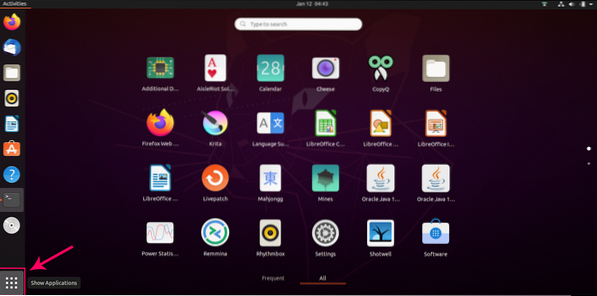
Cerca "Software e aggiornamenti".
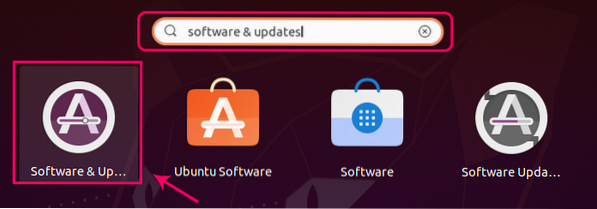
Fare clic sull'icona evidenziata dal risultato della ricerca.
Una finestra "Software e aggiornamenti" si aprirà per te su Ubuntu 20.04 così:
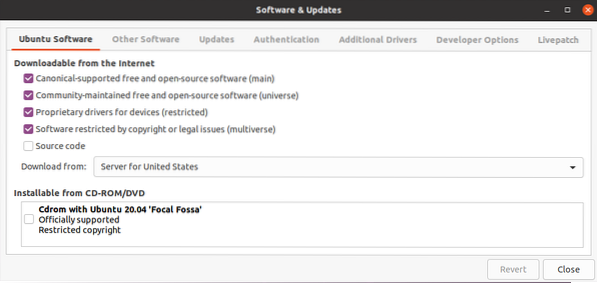
In questa finestra, vai alla scheda "Aggiornamenti".
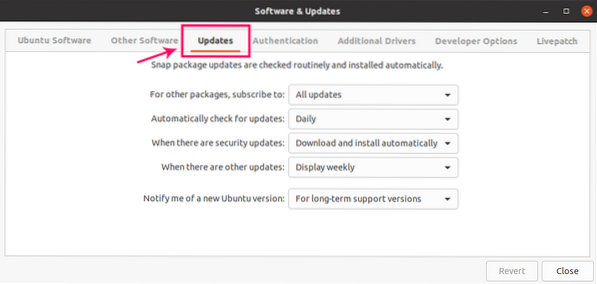
Ora, in questa scheda "Aggiornamenti", puoi configurare gli aggiornamenti secondo il tuo desiderio. Ad esempio, dalla prima opzione, puoi configurare il tuo abbonamento per altri pacchetti, come "Tutti gli aggiornamenti", "Solo aggiornamenti di sicurezza" o "Sicurezza" e altri aggiornamenti consigliati'.
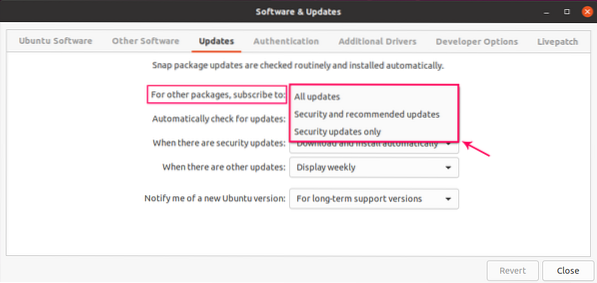
Il secondo menu a discesa serve per impostare l'ora fissa per il controllo degli aggiornamenti. Ad esempio, giornaliero, settimanale o mai.
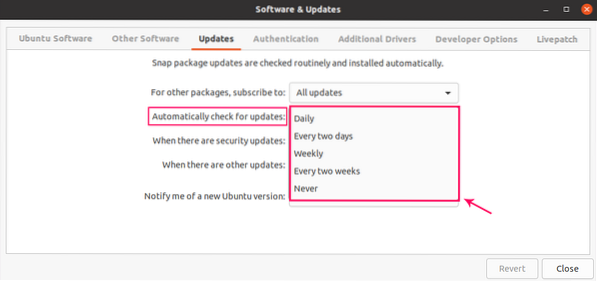
Poiché gli aggiornamenti di sicurezza sono molto importanti, la terza casella personale offre tre opzioni per agire immediatamente in merito. Ad esempio, Visualizza immediatamente, Scarica automaticamente e Scarica e installa automaticamente. L'opzione "Scarica e installa automaticamente" è selezionata per impostazione predefinita su Ubuntu 20.04.
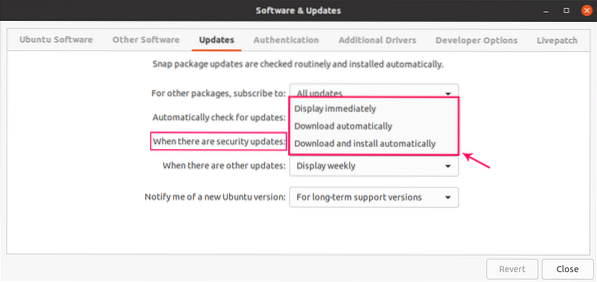
Puoi impostare l'ora di notifica quando sono disponibili altri aggiornamenti dal quarto menu a discesa.
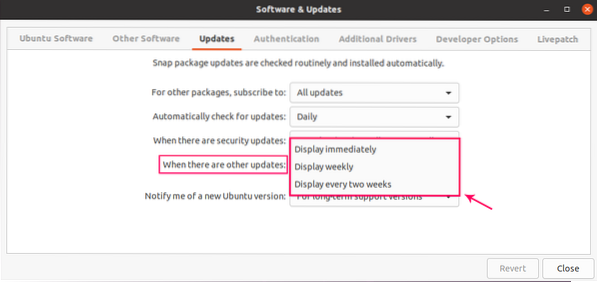
L'ultima opzione è per impostare la notifica quando verrà rilasciata una nuova versione di Ubuntu. O per qualsiasi versione più recente, solo per le versioni LTS o per non notificare mai.
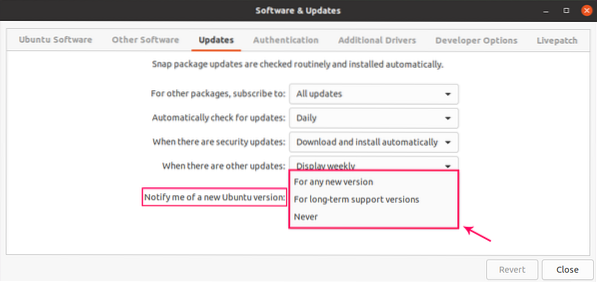
Al termine, chiudi la finestra Software e aggiornamenti. In base alle tue impostazioni, se è disponibile un nuovo aggiornamento ti avviserà.
Aggiorna i pacchetti manualmente
Puoi anche aggiornare i tuoi pacchetti quando vuoi. Un modo è aprire il "Programma di aggiornamento software".
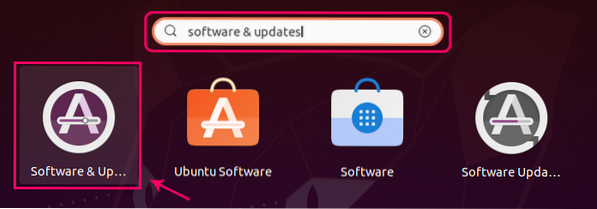
Inizierà a controllare e aggiornare i pacchetti.
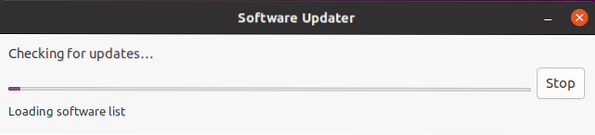
Dopo aver aggiornato i pacchetti, mostrerà il messaggio di successo.

Puoi anche controllare gli aggiornamenti nel tuo terminale digitando il comando:
$ sudo apt updateSe ci sono pacchetti pronti per l'aggiornamento, puoi aggiornarli digitando il comando:
$ sudo apt upgradeConclusione
Ecco come puoi configurare le impostazioni per gli aggiornamenti e aggiornare e aggiornare manualmente i tuoi pacchetti su Ubuntu 20.04 Sistema LTS.
 Phenquestions
Phenquestions


